Natočili jste záznam na celou obrazovku 4:3 a přejete si přidat bílé pruhy (letterbox) v horní a spodní části snímku, aby odpovídaly oblasti obrazu 16:9? Premiere je skvělý nástroj, jak snadno splnit vaše přání. Pokud vás nebaví vytvářet černý pruh, můžete ve videu vytvořit bílý letterbox v několika jednoduchých krocích.
V tomto článku vás krok za krokem provedeme přidáním letterboxu do Premiere.
Také by se vám mohlo líbit:Jak přidat efekty mřížky v Adobe Premiere
- Část 1:Co je to Letterbox
- Část 2:Jak přidat bílou schránku na premiéře
- Část 3:71 šablon poštovních schránek pro Premiere Pro
Část 1:Co je to Letterbox
Letterbox jsou dva pruhy nahoře a dole ve filmu. Možná se divíte, proč přidávat tyto dva bloky? No, je to nejlepší způsob, jak udržet video v původním širokoúhlém poměru stran. Kromě toho váš film nebude oříznut a oříznut. Poštovní schránka je tedy chytrý způsob přehrávání videí v různém poměru stran.

Část 2:Jak přidat bílou schránku na premiéře
Níže jsou uvedeny tři kroky k vytvoření poštovní schránky v premiéře. Podívejte se.
- Importovat soubor :Nejprve otevřete Premiere Pro a importujte své video. V levém horním poli můžete vidět importované video.
- Klikněte na možnost Barva matná :Tam, kde vidíte svůj importovaný soubor videa, klikněte pravým tlačítkem kamkoli v knihovně médií a vyberte Nová položka . Získáte několik možností, ale musíte kliknout na Matná barva možnost vytvořit bílou poštovní schránku.
- Vytvořit barevný matný :Když kliknete na barevný matný, objeví se pole s nápisem New Color Matte nahoře, stačí kliknout na OK aniž byste cokoli měnili v krabici.
- Vyberte bílou barvu :Jakmile klepnete na tlačítko OK, zobrazí se paleta pro výběr barvy. Vyberte bílou barvu a klikněte na OK. Poté se objeví další pole s nadpisem Zvolte název. Pojmenujte soubor podle svého výběru a znovu klikněte na OK.
- Použijte bílou matnou barvu :Jakmile vytvoříte barevný matný, pokračujte k vytvoření bílého letterboxu. Chcete-li začít, přetáhněte bílou barvu matnou na horní část Video Lab, která je k dispozici v pravém dolním poli.
- Rozšiřte bílou barvu letterbox :V poli vpravo nahoře vidíte, kde se vaše video zobrazuje, bílý pruh zakrývající vaše záběry. Stačí jej přetažením kurzoru dále rozšířit na celé video.
- Zvětšete šířku letterbox :V rámečku videolaboratoře vpravo dole na možnost přetaženého barevného matného pruhu klikněte na tlačítko. V horní střední oblasti se zobrazí pole efektů a ovládacích prvků. Můžete vidět možnost Pozice. Zvyšte číslo bílého letterboxu, aby se ve videu snížilo, a upravte pruh tenký nebo tlustý podle svých požadavků.
- Vytvořte druhou poštovní schránku :Chcete-li vytvořit druhý bílý letterbox z videolaboratoře, podržte ALT a přetáhněte pruh First Color Matte nahoru, čímž vytvoříte kopii vašeho videa. Vyberte druhý pruh Color Matte a zmenšete pozici v poli Effects and Controls v horní střední oblasti, abyste získali bílé letterbox nahoře.
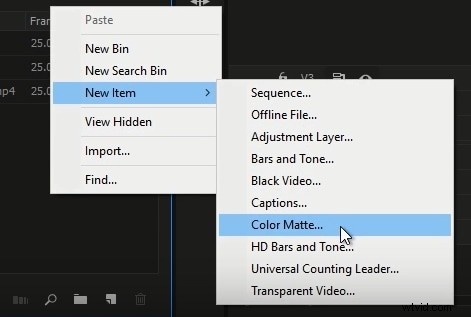
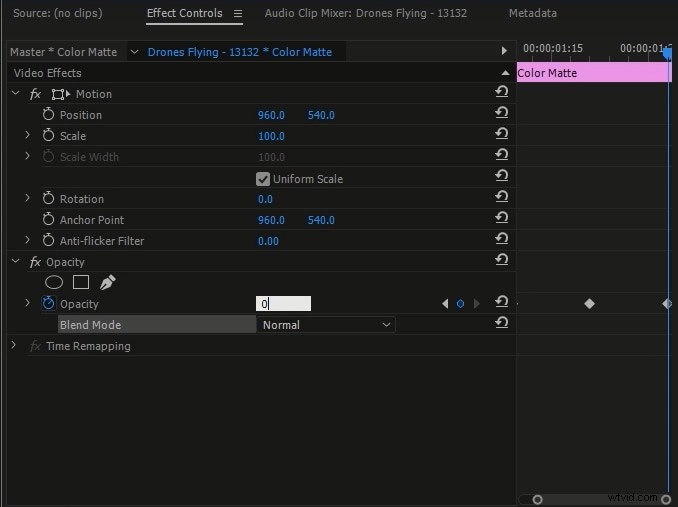
S tloušťkou pruhu si můžete hrát tak, že zvýšíte nebo snížíte číslo 2, přičemž první číslo zůstane konstantní.
Část 3:71 šablon poštovních schránek pro Premiere Pro
Pokud chcete používat letterbox přímo, na trhu je několik skvělých šablon pro Premiere Pro. Těchto 71 šablon podporuje různé poměry stran videa. Můžete si vybrat ten, který se vám líbí.
1. Bezplatné šablony poštovních schránek
Tento balíček letterbox obsahuje 1080p nebo dokonce 8K zdroje k použití. Můžete je použít ke snadnému zvyšování úrovně videí. Pokud si stáhnete balíček letterbox, musíte zadat e-mailovou adresu a poté bude ve vašem e-mailu. Je nastavitelný tak, aby odpovídal poměru stran.
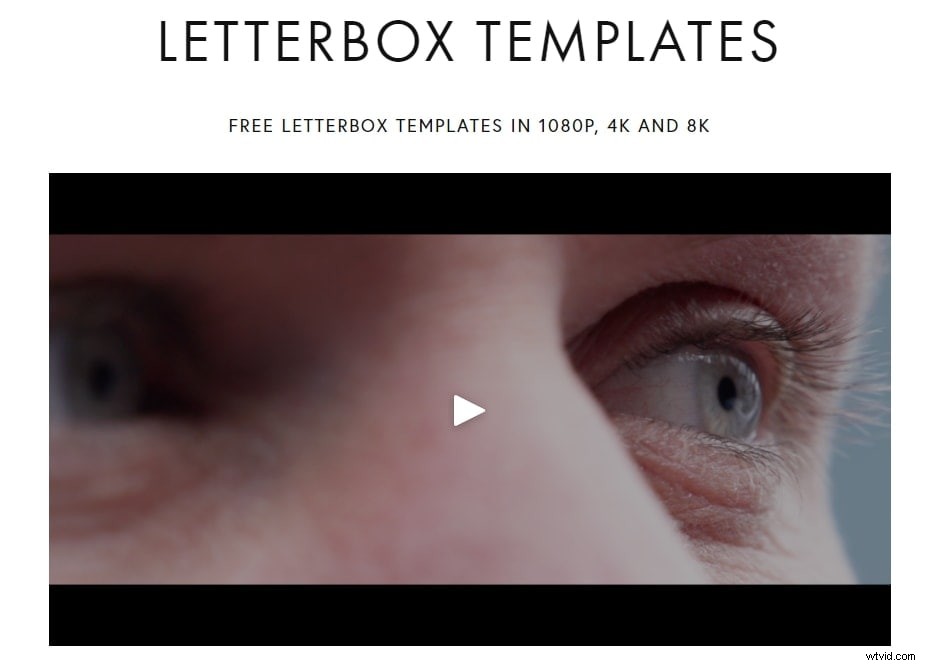
2. Extrémní širokoúhlé šablony VashiVisuals
Jedná se o nejlepší zdroje šablon poštovních schránek. V tomto balení je 70 poštovních schránek různých velikostí rámu. Rozlišení se pohybuje od 720p do 1080p. S těmito šablonami VashiVisuals můžete vytvářet filmové filmy, které vám poskytnou skvělý zážitek ze sledování bez stříhání nebo ořezávání.
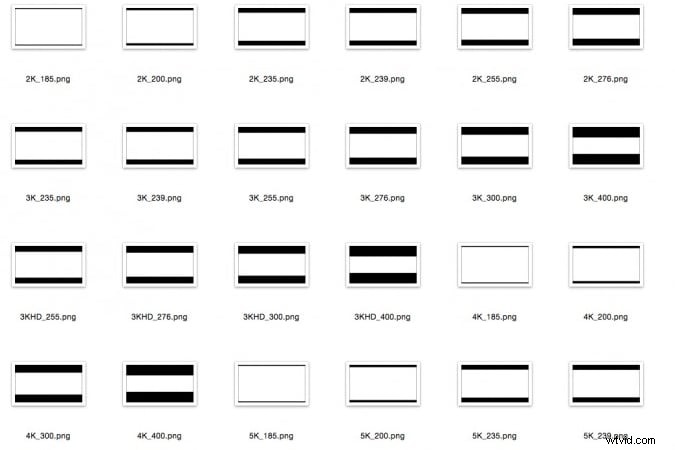
Doporučený editor pro přidání bílého letterboxu - FilmoraPro
Víte, že existuje jednodušší způsob, jak přidat bílou poštovní schránku než Premiere? Zde doporučujeme FilmoraPro. Je navržen pro snadné přidání bílého letterboxu k videu, které vyžaduje pouze 3 kroky. Po přidání letterboxu můžete upravit jeho barvu na bílou, černou nebo jakoukoli jinou barvu. Níže jsou uvedeny 3 kroky. Stáhněte si ji a vyzkoušejte (zdarma)!
- Přidejte video na časovou osu a přetáhněte efekty letterbox do videoklipu.
- Na kartě ovládací prvky upravte jeho barvu na bílou
- Více než 10 předvoleb k použití. Můžete také upravit šířku a výšku.
Závěr
Toto jsou 3 jednoduché kroky k přidání bílého letterboxu do vašeho videa na premiéře. Jen trpělivě procházejte kroky a zapomeňte na svou nudu, když tak dlouho vidíte černou poštovní schránku. Přidání bílé poštovní schránky je vítanou změnou.
